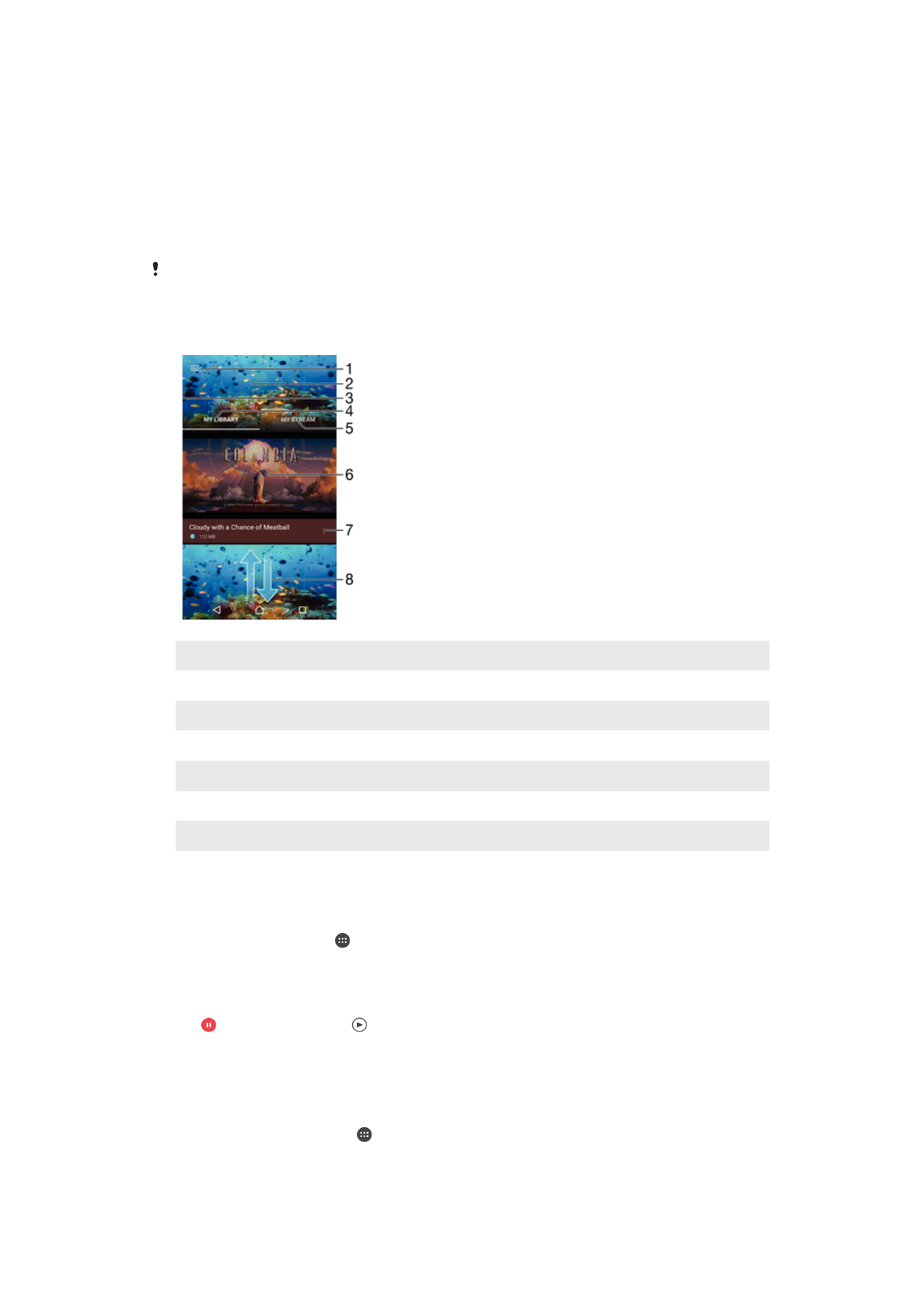
การดูวิดีโอในแอปพลิเคชันวิดีโอ
ใช้แอปพลิเคชันวิดีโอ เล่นภาพยนตร์และเนื้อหาวิดีโออื่นๆ ที่คุณบันทึกหรือดาวน์โหลดในอุปกรณ์ของคุณ นอกจากนี้
แอปพลิเคชันวิดีโอยังช่วยให้คุณได้รับโปสเตอร์ สรุปพล็อตเรื่อง ข้อมูลประเภทภาพยนตร์ และรายละเอียดผู้กํากับ
ภาพยนตร์แต่ละเรื่อง และคุณยังสามารถเล่นภาพยนตร์ได้บนอุปกรณ์อื่นๆ ที่เชื่อมต่อกับเครือข่ายเดียวกัน
ไฟล์วิดีโอบางไฟล์อาจไม่สามารถเล่นได้ในแอปพลิเคชันวิดีโอ
1
แตะไอคอนเพื่อเปิดเมนูหน้าจอหลักวิดีโอ
2
แสดงวิดีโอที่เล่นล่าสุด
3
ลากขอบข้างของหน้าจอไปทางขวาเพื่อเรียกดูวิดีโอทั้งหมดที่ดาวน์โหลดและบันทึก
4
ดูวิดีโอทั้งหมดที่บันทึกไว้ในอุปกรณ์ของคุณ
5
ดูวิดีโอออนไลน์
6
แตะเพื่อเล่นไฟล์วิดีโอที่บันทึกหรือดาวน์โหลดไว้
7
ดูตัวเลือกเมนูของวิดีโอ
8
เลื่อนขึ้นหรือลงเพื่อดูเนื้อหา
การเล่นวิดีโอในแอปพลิเคชันวิดีโอ
1
จาก หน้าจอหลัก ของคุณ แตะ จากนั้น ค้นหาและแตะ
วิดีโอ
2
ค้นหาแล้วแตะที่วิดีโอที่คุณต้องการเล่น หากวิดีโอไม่ได้แสดงบนหน้าจอ ลากขอบซ้ายของหน้าจอไปทางด้าน
ขวาเพื่อเปิดเมนูหน้าจอหลักของวิดีโอ จากนั้นค้นหาและแตะวิดีโอที่คุณต้องการเล่น
3
หากต้องการซ่อนหรือแสดงการควบคุม ให้แตะหน้าจอ
4
แตะ เพื่อหยุดเล่นชั่วขณะ แตะ เพื่อเล่นต่อ
5
หากต้องการย้อนกลับ ให้ลากเครื่องหมายแถบความคืบหน้าไปทางซ้าย เมื่อต้องการข้ามไปข้างหน้า ให้ลาก
เครื่องหมายแถบความคืบหน้าไปทางขวา
การเปลี่ยนแปลงการตั้งค่าในวิดีโอ
1
จาก หน้าจอหลัก ของคุณ ให้แตะที่ แล้วค้นหาและแตะ
วิดีโอ
2
ลากขอบซ้ายของหน้าจอไปทางด้านขวาเพื่อเปิดเมนูหน้าจอหลักของวิดีโอ แล้วแตะ
ตั้งค่า
3
เปลี่ยนการตั้งค่าตามต้องการ
120
นี่คือเวอร์ชันอินเทอร์เน็ตของเอกสารนี้ © พิมพ์เพื่อใช้เป็นการส่วนตัวเท่านั้น
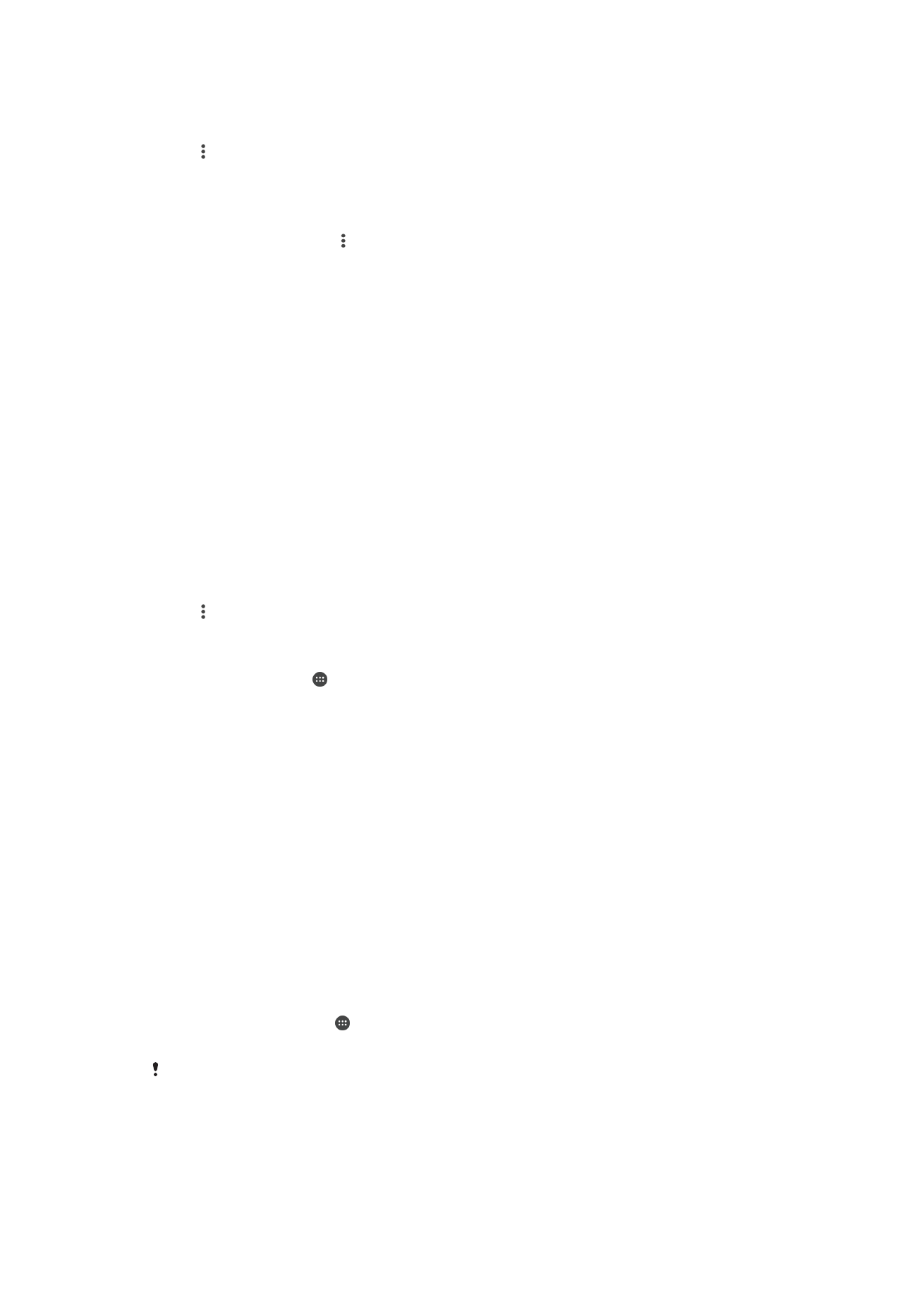
การเปลี่ยนการตั้งค่าเสียงขณะเล่นวิดีโอ
1
ขณะที่เล่นวิดีโอ ให้แตะหน้าจอเพื่อแสดงตัวควบคุม
2
แตะ >
การตั้งค่าเสียง จากนั้นเปลี่ยนการตั้งค่าตามต้องการ
3
เมื่อเสร็จแล้ว ให้แตะ
ตกลง
การแบ่งปันวิดีโอ
1
ขณะที่กําลังเล่นวิดีโออยู่ ให้แตะ แล้วแตะ
แชร์
2
แตะที่แอปพลิเคชันที่คุณต้องการใช้เพื่อแบ่งปันวิดีโอที่เลือกแล้วปฏิบัติตามขั้นตอนต่อไปนี้เพื่อส่ง